システムイメージのバックアップに失敗しました。エラー0x807800C5、0xC03A0005
システムイメージの利点は、ハードドライブがクラッシュした場合に、ハードドライブを交換してイメージを復元し、システムをイメージがキャプチャされたときの状態に戻すことができることです。Windowsやアプリを再インストールする必要はありません 。一部のPCユーザーは、Windows 11/10デバイスでシステムイメージのバックアップを作成しようとすると、(create a system image backup)エラーコード0x807800C5および0xC03A0005が発生する場合があります。(error codes 0x807800C5 and 0xC03A0005.)同様の問題が発生した場合は、この投稿で提供されている解決策を試して、問題を正常に解決できます。
バックアップセット(0x807800C5)内のボリュームの1つのバックアップイメージの準備に失敗しました
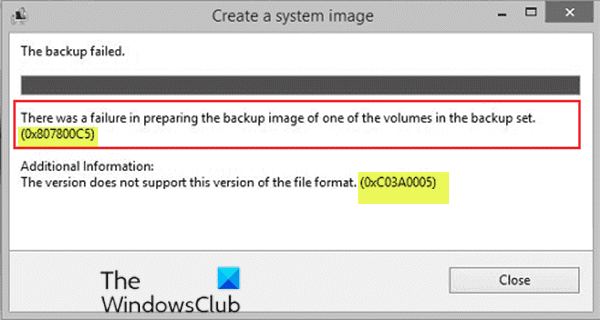
この問題が発生すると、次の完全なエラーメッセージが表示されます。
システムイメージを作成する
バックアップに失敗しました。
バックアップセット内のボリュームの1つのバックアップイメージの準備に失敗しました。(0x807800C5)
追加情報:
このバージョンは、このバージョンのファイル形式をサポートしていません。(0xC03A0005)
システムイメージバックアップ(System Image Backup)エラー0x807800C5および0xC03A0005
これらのエラーコードのいずれかに直面した場合は、推奨される解決策を試して、問題の解決に役立つかどうかを確認できます。
- ターゲットドライブをフォーマットします
- (Rename)古いWindowsImageBackupフォルダの名前を変更します
- サードパーティのイメージングソフトウェアを使用する
リストされた各ソリューションに関連するプロセスの説明を見てみましょう。
1]ターゲットドライブをフォーマットします
宛先パーティションまたはターゲットUSB外付けハードドライブにアクセスできなくなったり破損したりすると、システムイメージのバックアップ操作が正常に完了しません。この場合、新しいパーティションを作成する(create a new partition)か、外付けUSBハードドライブをフォーマット(format the external USB hard drive)できます。
2]古いWindowsImageBackupフォルダの名前を変更します(Rename)
このソリューションでは、移行先ドライブの古いWindowsImageBackupフォルダーの名前(rename the old WindowsImageBackup folder)を変更する必要があります。これにより、単一の外部ドライブに複数のシステムイメージ(System Images)を作成できます。
3]サードパーティのイメージングソフトウェアを使用する
上記の解決策のいずれも機能しなかった場合は、 Windows 10 用のサードパーティのイメージング、バックアップ、およびリカバリソフトウェア(3rd party Imaging, Backup, and Recovery Software)のいずれかを使用して、システムイメージのバックアップを作成できます。
お役に立てれば!
関連記事(Related post):システムイメージバックアップがエラーコード0x807800C5および0x80780081で失敗します(System Image Backup fails with error codes 0x807800C5 and 0x80780081)。
Related posts
System Image Backupエラー0x807800C5および0x8078004Fで失敗しました
System Image Backupは失敗します - エラー0x807800C5と0x80070020
System Image Backupに失敗しました、Windows 10のError 0x80780038
Windows 10にSystem Image Backupを作成する方法
Windows10システムイメージバックアップを作成する
Windows Backup error 0x800700E1、Operationは完了しませんでした
System fileはMS-DOS and Windows applicationsを実行するのには適していません
Windows 10のFix Bad Image、Error Status 0xc0000020
Fix Crypt32.dllが見つからない、またはWindows 11/10にエラーがありません
Windows 10でSystem Imageを作成または復元する方法
USB Image Tool:Windows 10ためCreate USB Disk Backup & Image
Windows 10のFix Application Load Error 5:0000065434
WindowsVaultのパスワードをバックアップおよび復元する方法
System Restore用Error 0x80070013、Backup or Windows Update Fix
Windows用の自動バックアップシステムを設定する方法
ネットワークドライブと場所でファイル履歴を使用してデータをバックアップする方法
Windows 11/10でDISMを実行してWindows System Imageを修復する方法
アーカイブを修正しているフォーマットまたは破損したエラーのどちらか
Windows 10のFix File System Error(-2147219195)
チェックディスクユーティリティ(CHKDSK)を使用してWindows7/8/10のファイルシステムエラーを修正する
